- Опитвате се да използвате ключ за стартиране на защитен софтуер на Windows 11/10? След това трябва да инсталирате драйвера за Hardlock.
- Когато е инсталиран, драйверът гарантира, че създава защитна ключалка за ключа.
- Файлът е от съществено значение и за всеки друг софтуер или устройства с HASP криптиране.

хИНСТАЛИРАЙТЕ, КАТО ЩРАКНЕТЕ ВЪРХУ ФАЙЛА ЗА ИЗТЕГЛЯНЕ
Този софтуер ще поправи често срещани компютърни грешки, ще ви предпази от загуба на файлове, злонамерен софтуер, хардуерна повреда и ще оптимизира вашия компютър за максимална производителност. Отстранете проблеми с компютъра и премахнете вирусите сега в 3 лесни стъпки:
- Изтеглете Restoro PC Repair Tool който идва с патентовани технологии (наличен патент тук).
- Щракнете върху Започни сканиране за да намерите проблеми с Windows, които биха могли да причинят проблеми с компютъра.
- Щракнете върху Поправи всичко за да коригирате проблеми, засягащи сигурността и производителността на вашия компютър
- Restoro е изтеглен от 0 читатели този месец.
Кога използване на ключ на компютър за софтуер, защитен с ключ, обикновено изисква няколко драйвера, за да работи. В повечето случаи Windows стартира автоматично търсене на основните драйвери и след това ги инсталира веднага.
Въпреки това, някои драйвери за сигурност, като драйвера Hardlock, трябва да бъдат инсталирани ръчно. Тази публикация подчертава какво е драйвер за Hardlock, защо е важен и как да инсталирате драйвера за Hardlock на Windows 11.
Какво е Hardlock Driver и защо е важен?
Драйверът на Hardlock или драйверът на устройството Hardlock е софтуерен компонент от Aladdin Knowledge Systems. Софтуерният компонент принадлежи на Aladdin HASP (Хардуер срещу софтуерно пиратство).
HASP е софтуер за защита и лицензиране и е част от пакета DRM (Digital Rights Management). Hardlock.sys е драйверът, който работи с филтър и е от съществено значение за правилното функциониране на HASP.
Така че, ако вашият ключ съдържа някаква чувствителна информация или софтуер, който трябва да бъде прехвърлен към системата, драйверът защитава информацията.
Процесът Hardlock.sys се намира в папката на драйверите в Windows. Отидете на пътя по-долу за достъп до папката на драйвера:
C:\Windows\System32\ драйвери
Докато доставчик на трета страна е създал файла с драйвера, той съдържа и цифров подпис на Microsoft. Първоначално това беше Hardlock Device Driver за Windows NT, но сега можете да го инсталирате и на Windows 7, Windows 8, Windows 10 и Windows 11.
Сега, част от групата Sentinal HL, която е хардуерен ключ за сигурност от следващо поколение, захранван от смарт карта. Известно е с предоставянето на иновативни технологии в категорията софтуерна защита и лицензиране.
Потребителите могат да следват процеса по-долу, за да изтеглят и инсталират Hardlock драйвери за windows 11.
Как да инсталирам драйвера Hardlock на Windows 11/10?
1. Инсталирайте Hardlock.sys на Windows 11
- Посетете уебсайта за поддръжка на Thales за драйвера на устройството Hardlock.
- На страницата за поддръжка отидете на Щракнете тук, за да изтеглите файла и кликнете върху синята връзка.
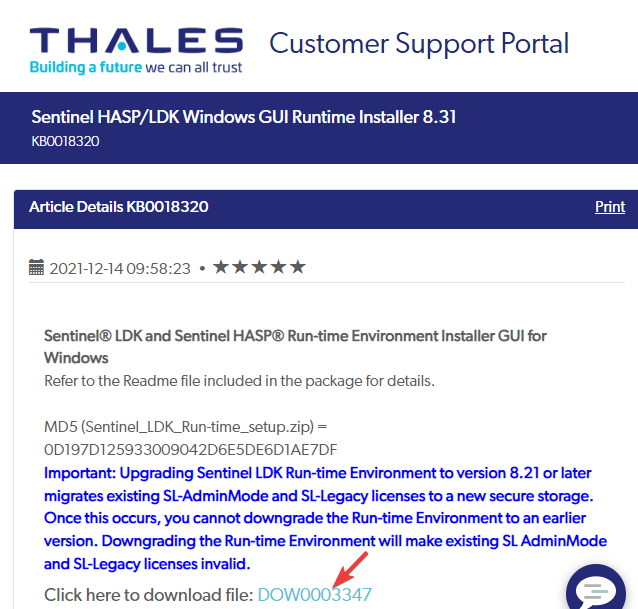
- Докато щракнете върху връзката, anЛицензионно споразумение с краен потребител ще изскочи.
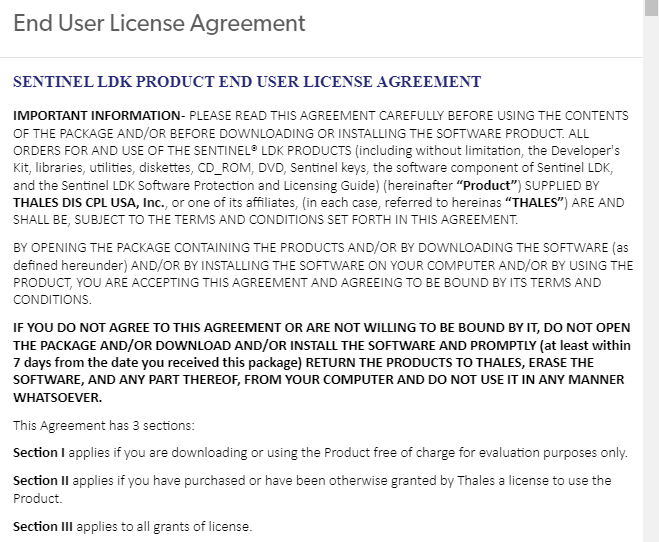
- Превъртете надолу до края и кликнете върху приемам бутон. След като приключите, изтеглянето ще започне.
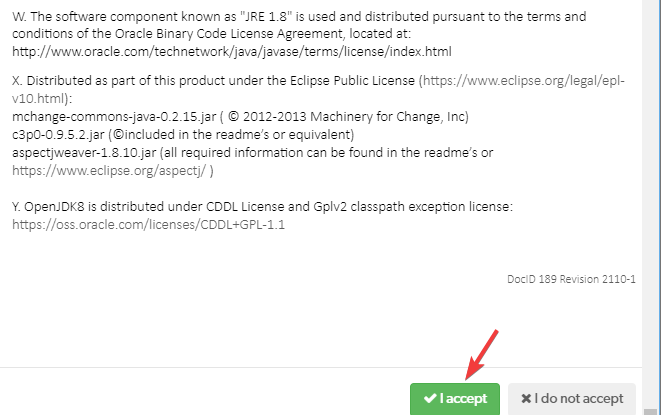
- Сега отворете Sentinel_LDK_Време за изпълнение_настройка zip файл и щракнете двукратно, за да отворите Sentinel_LDK_Настройка на времето за изпълнение папка.
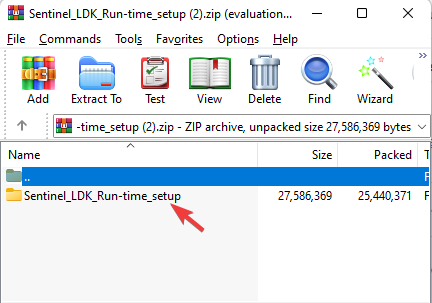
- Изберете HASPUserSetup.exe файл и извлечете файла на желаното място на вашия компютър.
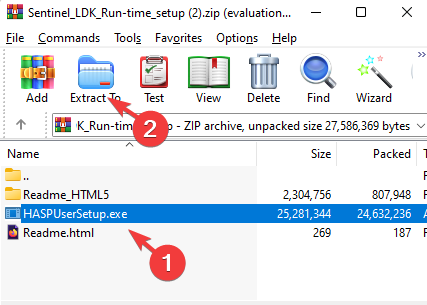
- Сега щракнете двукратно върху него или щракнете с десния бутон и изберете Изпълни като администратор за да стартирате инсталационния файл.
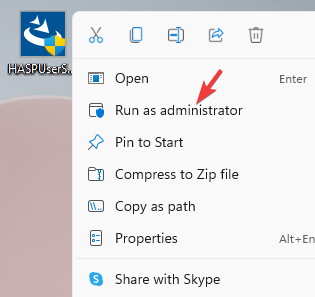
- Следвайте инструкциите на екрана, за да завършите инсталацията.
След като приключите, рестартирайте компютъра си и драйверите трябва да се инсталират автоматично.
Както можете да видите, инсталирането на драйвера за Hardlock е доста лесно, тъй като най-новият файл с драйвер е достъпен на официалния уебсайт за поддръжка.
Сега продължете с метода по-долу, за да инсталирате hardlock.sys на Windows 10:
2. Стартирайте Harlock в режим на съвместимост в Windows 10
- Посетете уебсайта за поддръжка на Thales за драйвера на устройството Hardlock.
- На страницата за поддръжка отидете на Щракнете тук, за да изтеглите файла и кликнете върху синята връзка.

- Докато щракнете върху връзката, an Лицензионно споразумение с краен потребител ще изскочи.

- Щракнете с десния бутон върху изпълнимия файл и изберете Имоти.
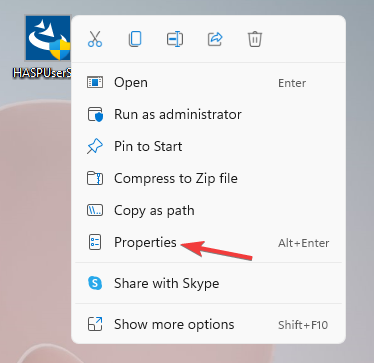
- В диалоговия прозорец Свойства изберете Съвместимост раздел.
- Навигирайте до Режим на съвместимост раздел и поставете отметка в квадратчето до опцията – Стартирайте тази програма в режим на съвместимост за.
- След това от падащото меню изберете, Windows 8.
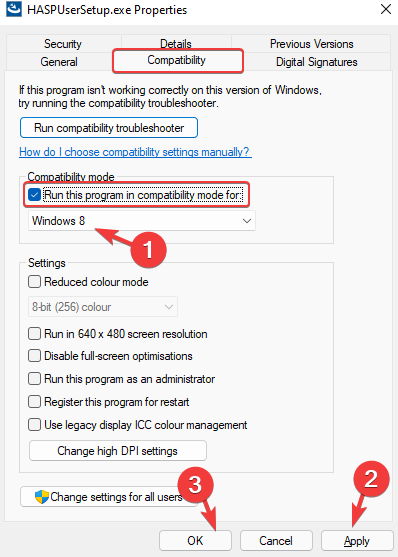
- Натиснете Приложи и тогава Добре за да запазите промените и да излезете.
- Сега щракнете с десния бутон върху .exe файла и изберете Изпълни като администратор за да започнете инсталационния процес. Следвайте инструкциите, както е показано, за да завършите инсталирането на драйвера.
Експертен съвет: Някои проблеми с компютъра са трудни за справяне, особено когато става въпрос за повредени хранилища или липсващи файлове на Windows. Ако имате проблеми с отстраняването на грешка, системата ви може да е частично повредена. Препоръчваме да инсталирате Restoro, инструмент, който ще сканира вашата машина и ще идентифицира каква е грешката.
Натисни тук да изтеглите и да започнете ремонта.
След като драйверът hardlock.sys бъде инсталиран и вече можете да използвате USB ключ без никакви притеснения.
3. Инсталирайте файла с драйвера Hardlock.sys на Windows 7
- Посетете уебсайта за поддръжка на Thales за драйвера на устройството Hardlock.
- На страницата за поддръжка отидете на Щракнете тук, за да изтеглите файла и кликнете върху синята връзка.

- Докато щракнете върху връзката, an Лицензионно споразумение с краен потребител ще изскочи.

- Щракнете с десния бутон върху изпълнимия файл и изберете Имоти.
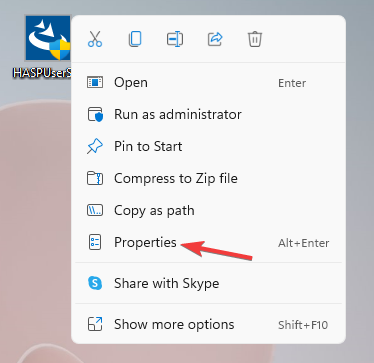
- В Имоти диалогов прозорец, изберете Съвместимост раздел.
- Навигирайте до Режим на съвместимост раздел и поставете отметка в квадратчето до опцията – Стартирайте тази програма в режим на съвместимост за.
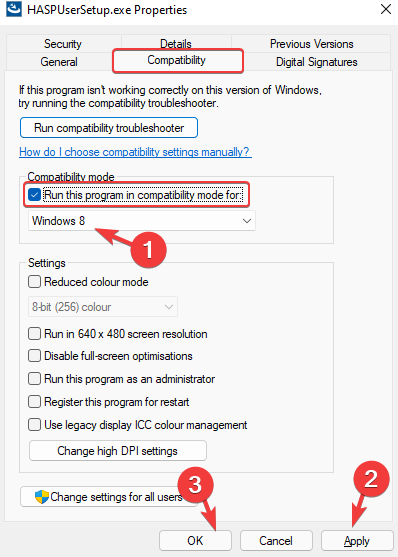
- Сега щракнете върху падащото меню по-долу и изберете Windows Vista (сервизен пакет 2).
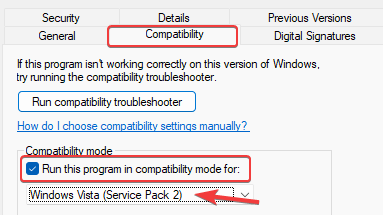
- Удари Приложи бутон и след това натиснете Добре за да приложите промените и да излезете.
Сега щракнете двукратно, за да стартирате .exe файла на драйвера на Hardlock и следвайте инструкциите според инсталатора, за да завършите инсталирането на файла с драйвера hardlock.sys.
ЗАБЕЛЕЖКА
В случай, че срещнете грешки, когато се опитвате да стартирате драйвера Hardlock.sys, можете да опитате да промените съвместимостта режим за Windows 11 и Windows 10 до Windows 8 или Windows Vista (Service Pack 2), за да проверите дали това помага за отстраняване на проблема.
4. Актуализирайте драйвера Sentinel
- Натиснете клавишите за бърз достъп –Печеля+Р в същото време да стартира Диспечер на устройства.
- В Диспечер на устройства прозорец, отидете на Контролери за универсална серийна шина и разширете секцията.
- Тук щракнете с десния бутон върху Sentinel драйвер, който сте инсталирали както по-горе и изберете Актуализирайте драйвера.
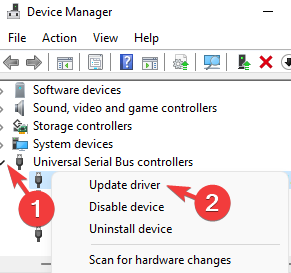
- В новия прозорец щракнете върху Автоматично търсене на драйвери.

- Изчакайте, докато Windows търси най-новите драйвери. Ако е наличен, той автоматично ще инсталира драйвера.
Добра практика е да актуализирате драйвера веднага след като сте инсталирали драйвера Sentinel, за да сте сигурни, че използвате най-новата версия и няма да възникнат проблеми, докато използвате USB ключ.
Ако не можете да актуализирате драйвера ръчно, препоръчваме да го използвате DriverFix, автоматизирано решение на трета страна, което да ви помогне да актуализирате, коригирате или деинсталирате драйвери автоматично, безпроблемно.
⇒ Вземете DriverFix
Кои са някои ключови изводи?
Тъй като файлът на драйвера Hardlock.sys не е важен за операционната система Windows, той не предизвиква проблеми много често.
Размерът на файла обикновено е 693 760 байта в Windows 10/8/7/XP с 13% от всички събития и може също да бъде 676 864 байта.
Предлага се за изтегляне в 10 различни размера. Файлът hardlock.sys е безопасен и не е вирус, но някои злонамерени програми могат да се маскират като hardlock.sys.
Затова се уверете, че се намира в папката по-долу: C:\Windows\System32\ драйвери
Ако не, тогава може да е злонамерен софтуер. Следователно, трябва да проверите процеса hardlock.sys на вашия компютър, за да видите дали това е заплаха, използвайки надежден софтуер.
Hardlock драйверът е полезна помощна програма, особено за тези, които използват ключове за прехвърляне на защитени файлове или програми към тяхната система.
Тъй като не е вреден файл и не е от съществено значение за Windows, можете да продължите да използвате системата си с него във фонов режим.
Кажете ни вашите коментари, в случай че срещнете някакви проблеми, докато инсталирате драйвера на устройството Hardlock на Windows 11.
 Все още имате проблеми?Поправете ги с този инструмент:
Все още имате проблеми?Поправете ги с този инструмент:
- Изтеглете този инструмент за ремонт на компютър оценен страхотно на TrustPilot.com (изтеглянето започва на тази страница).
- Щракнете върху Започни сканиране за да намерите проблеми с Windows, които биха могли да причинят проблеми с компютъра.
- Щракнете върху Поправи всичко за отстраняване на проблеми с патентовани технологии (Изключително отстъпка за нашите читатели).
Restoro е изтеглен от 0 читатели този месец.


